Sådan opsætter du et tilbagevendende møde i Teams

Har du brug for at planlægge tilbagevendende møder på MS Teams med de samme teammedlemmer? Lær hvordan du opsætter et tilbagevendende møde i Teams.
Millioner af brugere er afhængige af Microsoft Teams til at samarbejde med teammedlemmer, deltage i videokonferencer og meget mere.
Derfor er log ind fejl caa2000b en virkelig frygtet fejlkode. Det indikerer, at Microsoft Teams ikke kunne logge dig ind.
Hvis dette kun er en tilfældig midlertidig fejl, skal du åbne Task Manager .
Gå til fanen Processer .
Højreklik derefter på Microsoft Teams.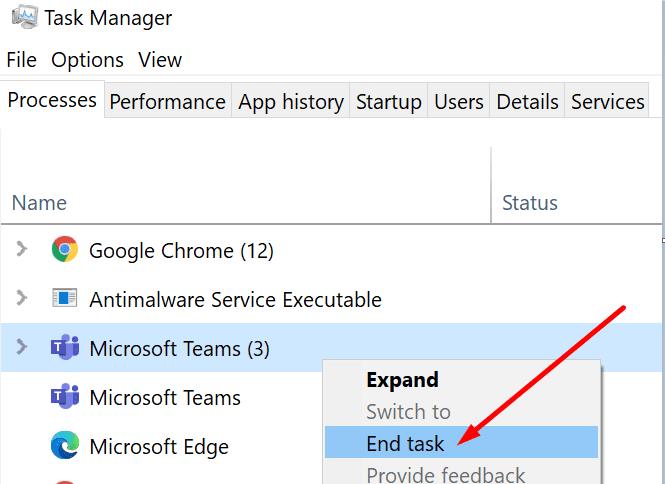
Vælg Afslut opgave for at afslutte appen.
Start Teams igen, og tjek, om du kan logge ind denne gang.
Hvis det ikke er muligt, skal du bruge webbrowserversionen af Microsoft Teams i stedet. Hvis fejlen caa2000b kun påvirker Microsoft Teams desktop-versionen, skal du logge på med webversionen af appen.
Dernæst skal du sikre dig, at din internetforbindelse fungerer korrekt.
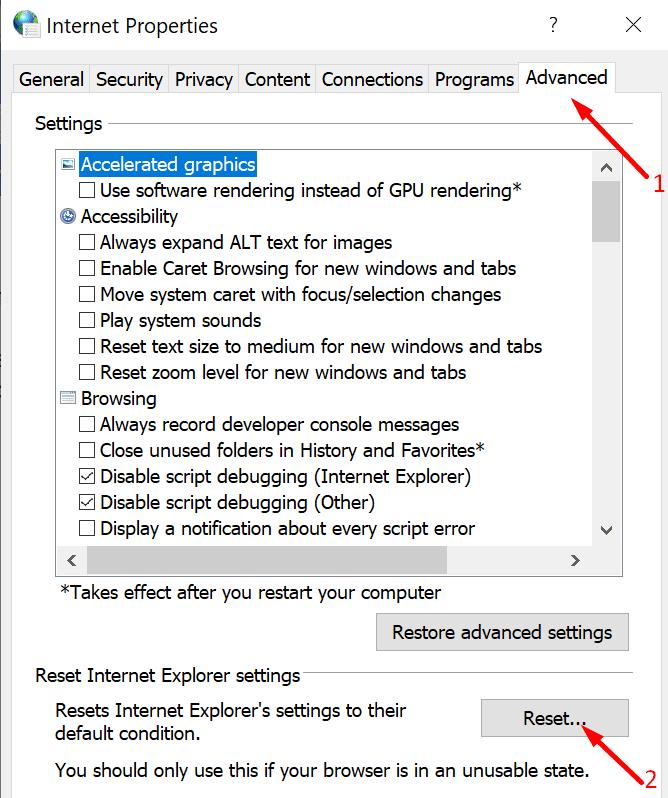
Næste på listen skal du kontrollere, om der er en nyere Microsoft Teams-appversion tilgængelig, og installere den.
Klik på dit profilbillede og vælg Søg efter opdateringer .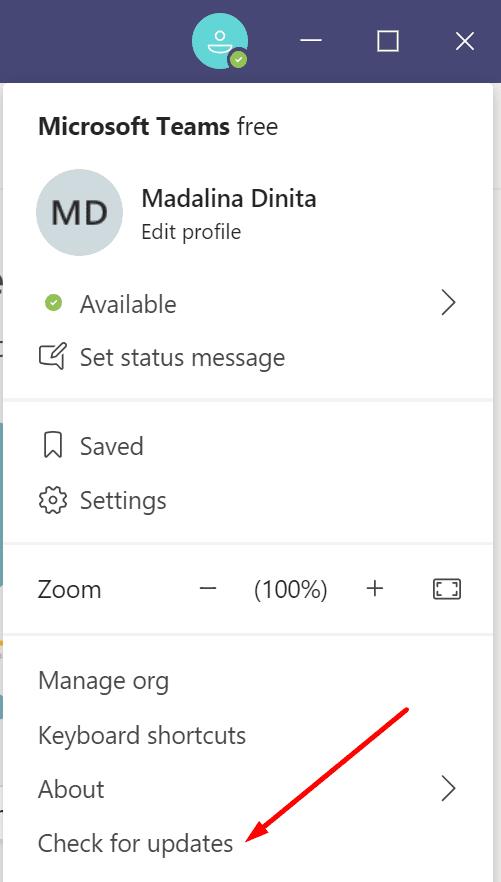
Genstart derefter din computer og prøv at logge på igen.
Hver app og program, du bruger på din computer, gemmer midlertidige filer i cache-mappen. Hvis Microsoft Teams-cachen bliver beskadiget, blokerer dette for godkendelsescertifikaterne. Som et resultat vil du ikke kunne logge ind.
Gå til Windows Search og kopier denne sti:

Vælg derefter alle filerne og slet dem.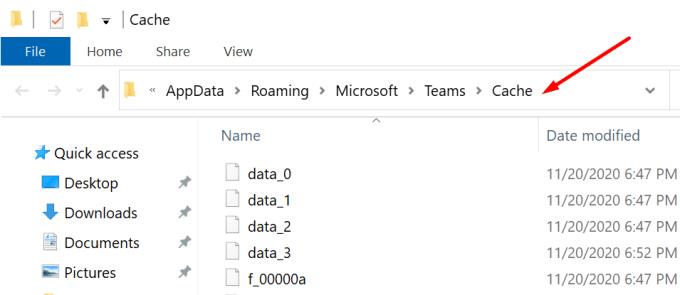
Gentag ovenstående trin, og ryd cachen, der er gemt under følgende mapper:
Start derefter Microsoft Teams igen, og prøv at logge ind.
Hvis andre Microsoft Teams-filer blev beskadiget, ikke kun cache-filerne, skal du geninstallere programmet.
Åbn kontrolpanelet.
Naviger derefter til Programmer og funktioner.
Vælg Afinstaller et program.
Vælg Microsoft Teams.
Klik på knappen Afinstaller .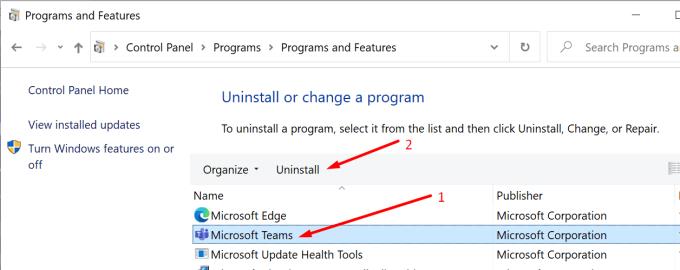
Gå til Windows Search og søg efter denne sti:
Find og slet mappen Teams.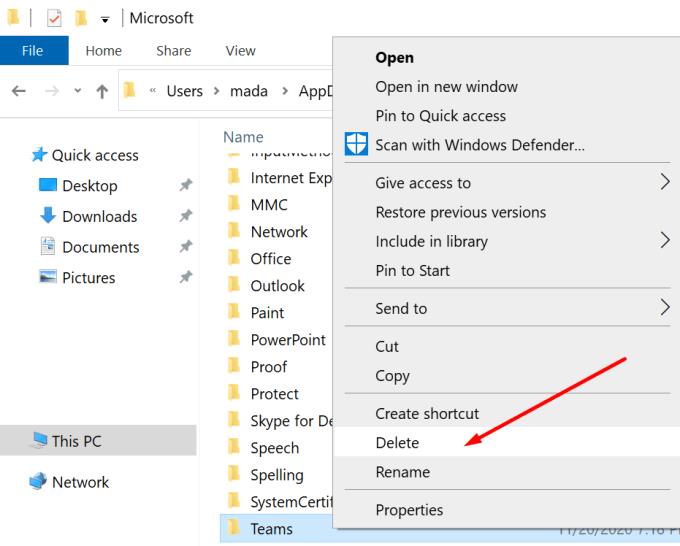
Genstart din computer.
Når du har gjort det, skal du downloade Microsoft Teams desktop-appen fra Microsoft.
Installer det og tjek om du nu kan logge ind.
Hvis intet virkede, og du bruger din virksomheds netværk, skal du kontakte din it-administrator. Bed dem om at se på denne sag. Fortæl dem, hvilke fejlfindingsmetoder du har prøvet indtil videre.
Hvis du brugte andre metoder til at rette fejlen caa2000b, så lad os det vide i kommentarerne nedenfor.
Har du brug for at planlægge tilbagevendende møder på MS Teams med de samme teammedlemmer? Lær hvordan du opsætter et tilbagevendende møde i Teams.
I øjeblikket er det ikke muligt at deaktivere anonyme spørgsmål i Microsoft Teams Live Events. Selv registrerede brugere kan sende anonyme spørgsmål.
Ser du ofte fejlmeddelelsen Beklager, vi kunne ikke oprette forbindelse til dig på MS Teams? Prøv disse fejlfindingstips for at slippe af med dette problem nu!
Microsoft Teams understøtter ikke i øjeblikket casting af dine møder og opkald til dit TV. Men du kan bruge en skærmspejlningsapp.
Microsoft Teams-gæsteadgang er aktiveret som standard nu, efter de seneste ændringer. IT-administratorer skal stadig kontrollere gæsteindstillinger.
Hvis du undrer dig over, hvordan du slører baggrunde i Microsoft Teams, så tjek dette indlæg, der giver yderligere oplysninger om Teams sløret baggrundsindstilling.
For at rette Microsoft Teams dårlige anmodningsfejl Skift skrivebeskyttede anbefalede indstillinger, Tjek filkompatibilitet Skift webbrowser eller Ryd browsercache.
For at rette Microsoft Teams-fejlen, du går glip af, prøv at tildele Microsoft Team-licens til brugeren, prøv at aktivere gæstetilstand for Student med Licens aktiveret.
Selvom der ikke er nogen egentlig mulighed for at deaktivere Teams-mødekontrol-proceslinjen, skal du vente på, at Auto-hide starter, eller Brug Snipping Tool til at tage bedre skærmbilleder.
Hvis Microsoft Teams ikke vil slette filer, skal du først vente lidt længere, derefter rydde cache og cookies fra browseren og gendanne en tidligere version.
For at rette op på, at Microsoft Teams ikke kan tilføje gæsteproblemer, skal du tildele problemer med Powershell-kommandoer og installere eventuelle ventende opdateringer.
Hvis brugere fra din Microsoft Teams-gruppe ikke kan udsende livebegivenheder for offentligheden, skal du se, om politikkerne for livebegivenheder er angivet.
Microsoft Teams vil tilføje understøttelse af kamera og GPS til udviklere. Teams øger også antallet af samtidige videoer i møder. Læs mere.
Microsoft Teams-skærmdeling fungerer ikke, som det skal? I dette tilfælde skal du tjekke vores guide og løse problemet med det samme.
For at rette op på, at Microsoft Teams-mikrofonen ikke virker, skal du kontrollere mikrofonens privatlivsindstilling, derefter deaktivere Skype-autostart og køre lydfejlfinding.
Microsoft Teams har lige fået nogle nye funktioner: Microsoft Whiteboard-integration, tilpassede baggrunde under videoopkald og sikre private kanaler.
Hvis indlæsning af Microsoft Teams mislykkes med fejlmeddelelsen Noget gik galt, skal du sørge for, at du brugte den korrekte e-mailadresse og kontrollere dine legitimationsoplysninger.
Microsoft Teams har igen forlænget den midlertidige grænseforhøjelse for livebegivenheder, der understøtter 20.000 brugere, indtil juli 2021.
For at rette Microsoft Teams-nedbrud skal du først kontrollere Teams-tjenestens status i Office 365-administrationspanelet, rydde Microsoft Office-legitimationsoplysninger eller slette Teams-cachen.
For at rette op på Microsoft Teams anmodningstimeout kunne ikke oprette forbindelse til indstillingsslutpunktet, deaktiver Windows og tredjeparts firewall på din computer.
Der er mange grunde til, at din bærbare computer ikke kan oprette forbindelse til WiFi, og derfor er der mange måder at løse fejlen på. Hvis din bærbare computer ikke kan oprette forbindelse til WiFi, kan du prøve følgende metoder til at løse problemet.
Efter oprettelse af en USB-opstart for at installere Windows, bør brugerne kontrollere USB-opstartens ydeevne for at se, om den blev oprettet korrekt eller ej.
Adskillige gratis værktøjer kan forudsige drevfejl, før de sker, hvilket giver dig tid til at sikkerhedskopiere dine data og udskifte drevet i tide.
Med de rigtige værktøjer kan du scanne dit system og fjerne spyware, adware og andre ondsindede programmer, der muligvis lurer på dit system.
Når en computer, mobilenhed eller printer forsøger at oprette forbindelse til en Microsoft Windows-computer via et netværk, kan fejlmeddelelsen "netværksstien blev ikke fundet" — Fejl 0x80070035 — vises muligvis.
Blå skærm (BSOD) er en almindelig og ikke ny fejl i Windows, når computeren oplever en alvorlig systemfejl.
I stedet for at udføre manuelle og direkte adgangshandlinger på Windows, kan vi erstatte dem med tilgængelige CMD-kommandoer for hurtigere adgang.
Efter utallige timers brug af deres bærbare computer og stationære højttalersystem, opdager mange, at et par smarte opgraderinger kan forvandle deres trange kollegieværelse til det ultimative streamingcenter uden at sprænge budgettet.
Internet Explorer vil blive fjernet fra Windows 11. I denne artikel vil WebTech360 guide dig til, hvordan du bruger Internet Explorer på Windows 11.
En bærbar computers touchpad er ikke kun til at pege, klikke og zoome med. Den rektangulære overflade understøtter også bevægelser, der giver dig mulighed for at skifte mellem apps, styre medieafspilning, administrere filer og endda se notifikationer.




























